OpenVPN是一个开放源码基于安全套接层协议的免费程序,运行在其目的是通过互联网提供安全连接到你的中央组织网络,独立于何种平台或操作系统,你正在使用它,是因为普遍的虚拟专用网络 (它在Linux,UNIX,Windows,Mac OS X和Android上运行)。 此外,它可以作为客户端和服务器运行,同时使用TAP / TUN设备基于加密密钥和证书在端点上创建加密虚拟隧道。
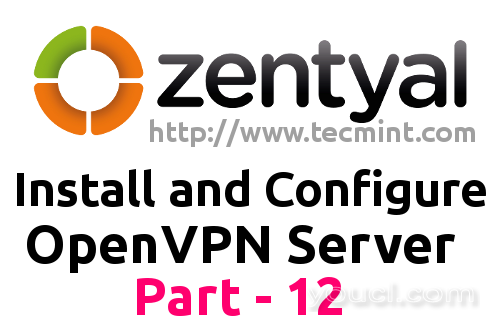
在Zentyal中安装OpenVPN
本教程将指导您完成安装和配置上Zentyal 3.4 PDC OpenVPN服务器 ,因此您可以使用OpenVPN的客户在基于Windows的计算机上的其他互联网目的地不是你的本地网络安全地访问您的域。
要求
第1步:安装OpenVPN服务器
1.登录到Zentyal 3.4 Web管理工具将浏览器指向Zentyal IP地址或域名(https://开头域名 )。
2.进入软件管理 - > Zentyal组件 ,选择VPN服务,并砸在Install按钮。
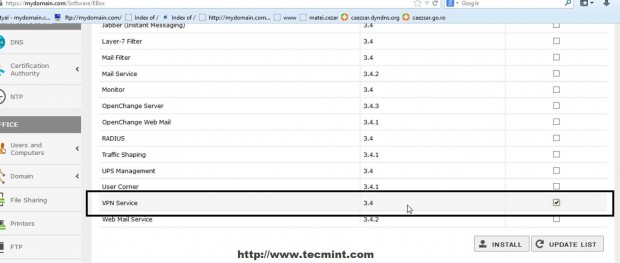
安装VPN服务
3. OpenVPN的包后成功安装导航模块状态 ,检查VPN来启用该模块。
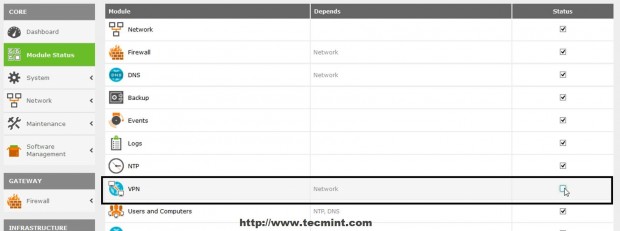
启用OpenVPN模块
4. 接受新弹出,让您以可视化系统进行修改再上去网页并点击保存更改应用新设置。
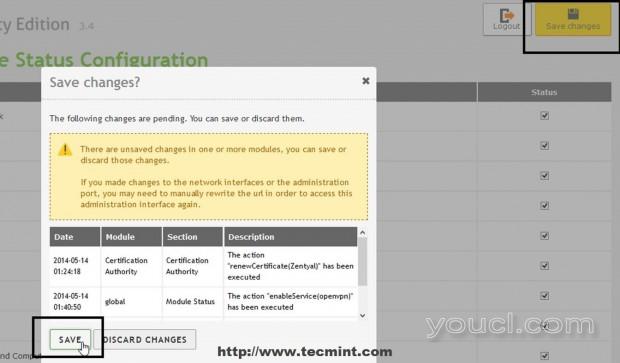
保存系统更改
第2步:配置OpenVPN服务器
5.现在是时候来配置Zentyal OpenVPN服务器。 导航到基础设施 - > VPN - > 服务器比单击添加新 。
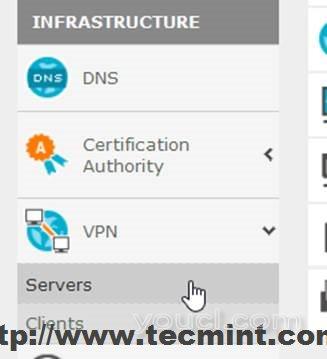
配置Zentyal OpenVPN服务器
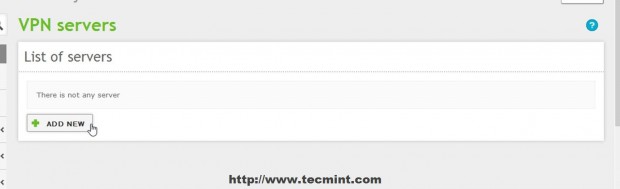
添加新的VPN服务器
6.您的VPN服务器选择一个描述性的名称,检查已启用并创下添加 。
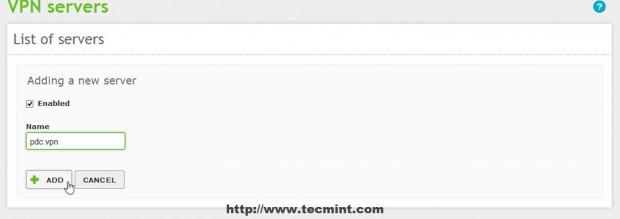
输入新的VPN名称
7.新创建的VPN服务器应该出现服务器的列表,以便击中配置按钮设置该服务上。
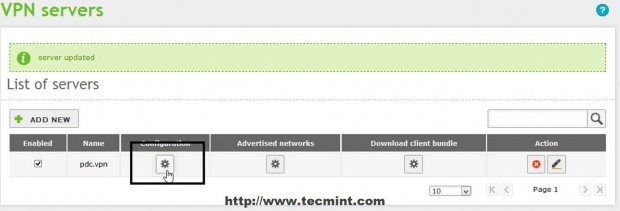
设置VPN服务器
8.下列设置编辑服务器的配置,当你完成打在变化 。
- 服务器端口 = UDP协议, 端口1194 -default OpenVPN的协议和端口(UDP工作快比TCP由于它的连接状态)。
- VPN地址 = 10.10.10.0/24 -在这里你可以选择你喜欢的任何私人空间的网络地址,但要确保您的系统没有使用相同的网络地址空间。
- 服务器证书 = 您的服务器名称的证书 -当你第一次添加一个新的VPN服务器自动将证书与您的VPN服务器名称发行。
- 按通用名称的客户端授权 =选择Zentyal言自明。
- 检查TUN接口 -模拟网络层设备,并在OSI模型的层3操作(如果不检查的TAP类型接口时,类似于一个二层桥)。
- 检查网络地址转换 -自我解释。
- 检查允许客户端到客户端连接 -从远程端点你可以看到你驻留在本地网络中的其他计算机。
- 接口监听 =选择所有网络接口。
- 检查重定向网关 -自我解释。
- 第一名和第二名服务器 =添加ZentyalNameservers的IP。
- 搜索域名 =添加域名。
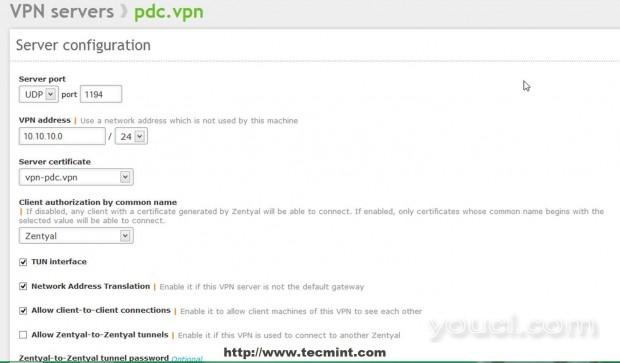
VPN服务器配置
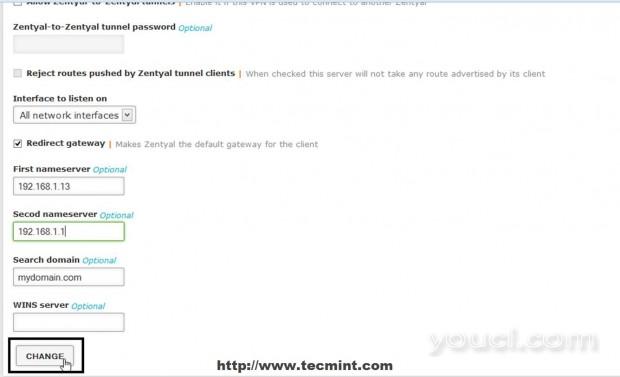
VPN服务器配置详情
9.如果你定义了其他内部网络的Zentyal知道在网络 - > 对象点击提交,选择播发网络 ,并添加您的内部网络。
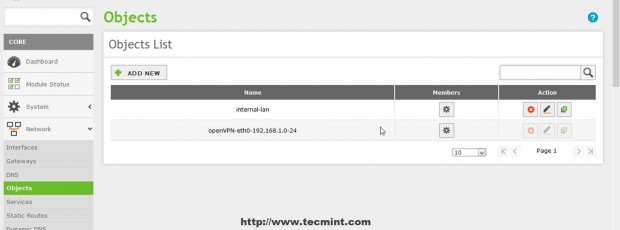
添加新内部网络
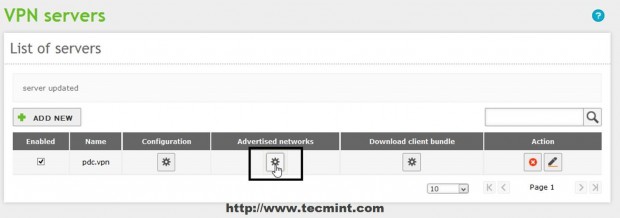
VPN服务器列表
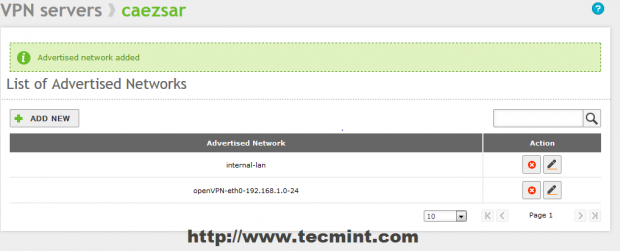
广告网络列表
10.在所有配置到VPN服务器做打在上面保存更改按钮应用新的设置。
第3步:打开防火墙端口
11.前实际打开防火墙的OpenVPN交通服务必须初定Zentyal防火墙的定义。 导航到网络 - > 服务 - >添加 。
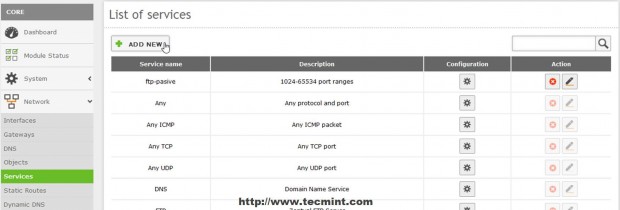
在防火墙上打开VPN端口
12.此服务输入一个描述性的名称 ,提醒您配置为OpenVPN的,并选择一个描述然后按下添加 。

添加新VPN服务
13.您新的服务出现在服务列表后击中配置按钮,编辑设置,然后打在下一屏幕上添加新 。
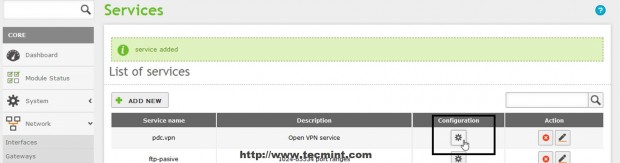
配置新VPN服务
VPN的业务配置和14.使用以下设置完成后击中添加 。
- 协议 = UDP(如果VPN服务器配置你选择TCP协议确保将同一端口的TCP这里添加新服务)。
- 源端口 =任意。
- 目标端口 = 1194。
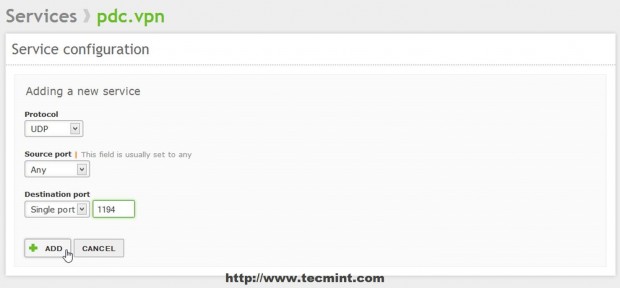
添加新的VPN服务
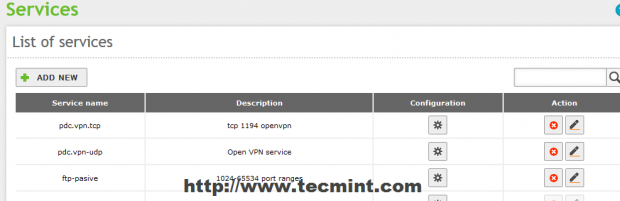
服务列表
15.当你添加所需的服务在上保存更改按钮单击以应用设置。
16.现在是时候打开Zentyal防火墙OpenVPN的连接。 进入防火墙 - > 包过滤 - > 从内部网络到Zentyal文件管理器的规则 - 配置规则 ,并砸在新增 。
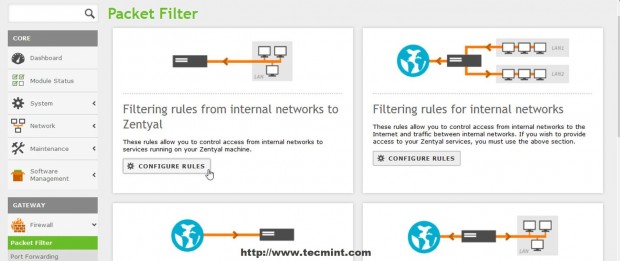
在防火墙上配置规则
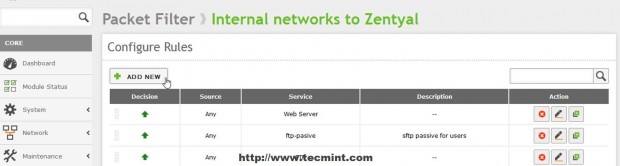
在防火墙上添加新规则
17.在新规则进行以下设置,当你打完添加 。
- 决策 =接受
- 来源 =任意
- 服务 =您的VPN业务规则刚配置
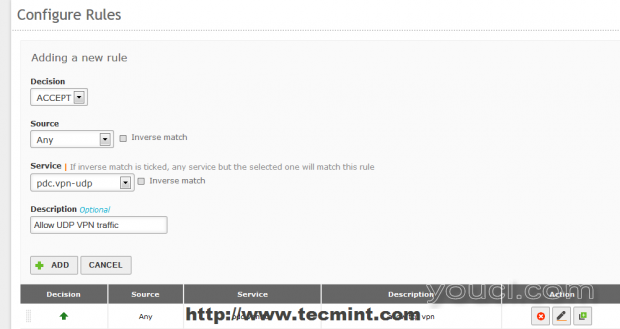
输入新规则
18.重复与外部网络过滤规则的步骤Zentyal然后保存并通过碰撞上保存更改按钮应用更改。
现在您的OpenVPN服务器已完全配置,Zentyal可以通过来自内部或外部OpenVPN客户端的SSL隧道接收安全连接,唯一要做的是配置Windows OpenVPN客户端。
第4步:在Windows上配置OpenVPN客户端
19. Zentyal OpenVPN的提供之间的文件配置,服务器证书和密钥的VPN客户端所需要的必要的软件基于Windows的机器到VPN服务器进行身份验证。 再次下载OpenVPN的软件和客户端配置文件(密钥和证书)导航到基础设施 - > VPN - > 服务器去下载你要访问的服务器的客户端包按钮。
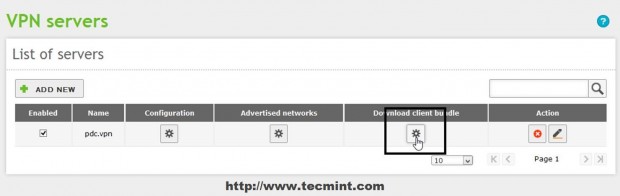
下载客户端软件包
20.在您的服务器的下载客户端包使用以下设置为Windows机器,那么下载客户端软件包。
- 客户端类型 =的Windows(你也可以选择Linux或Mac OS X)
- 客户端证书 = Zentyal
- 检查添加OpenVPN的安装程序捆绑在一起 (这将包括OpenVPN的软件安装程序)
- 连接策略 =随机
- 服务器地址 = Zentyal公共互联网IP地址(或有效的DNS主机名)
- 其他服务器地址 =仅如果您有其他publicIP地址
- 第二附加服务器地址 =同其他服务器地址
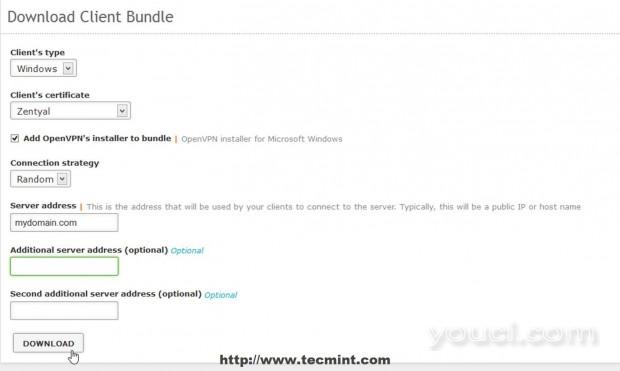
为Windows配置客户端软件包
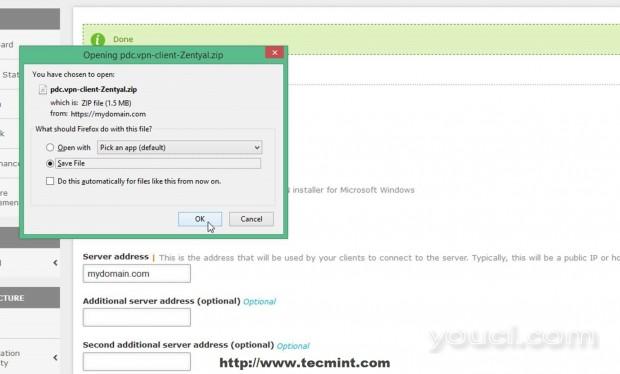
下载适用于Windows的OpenVPN客户端
21.客户端软件包后下载或使用远程Windows机器安全程序转移,将压缩文件解压并安装OpenVPN的软件,并确保您还安装Windows TAP驱动程序。
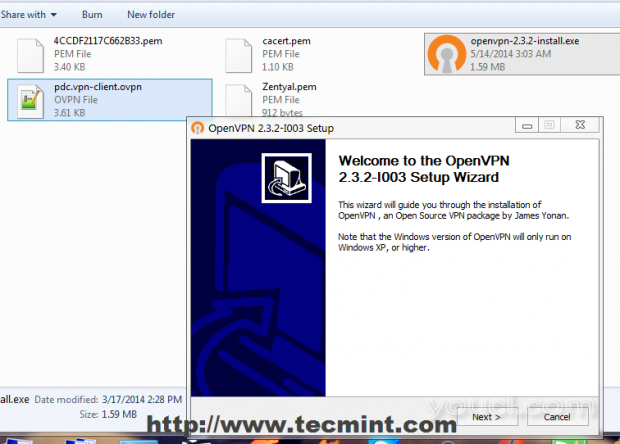
在Windows上安装OpenVPN客户端
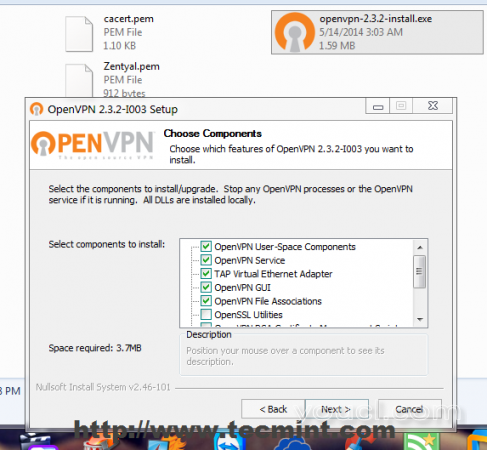
选择OpenVPN组件
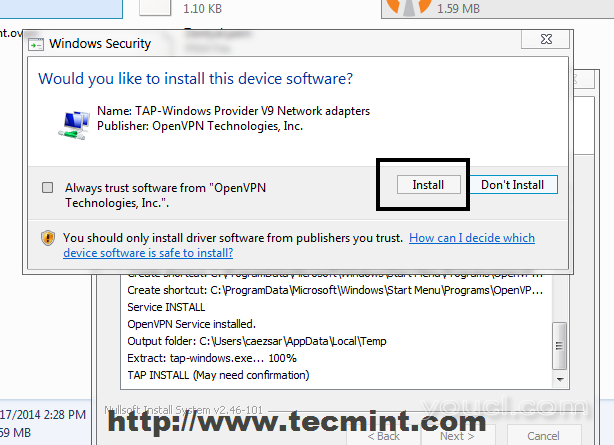
单击安装OpenVPN
22后OpenVPN的软件,成功安装在Windows从中提取存档的所有证书,密钥和客户端文件配置复制到以下位置。
对于32位Windows
C:\Program Files\OpenVPN\config\
对于64位Windows
C:\Program Files (x86)\OpenVPN\config\
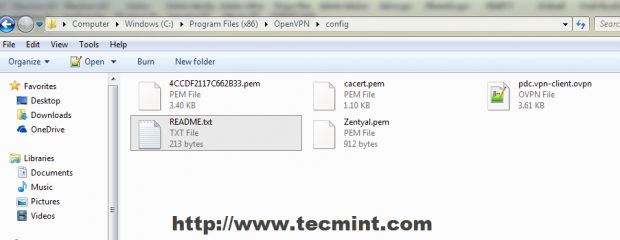
复制证书,密钥和客户端
23.单击您的OpenVPN GUI桌面图标启动程序,然后去任务栏左边的OpenVPN图标,并击中连接 。
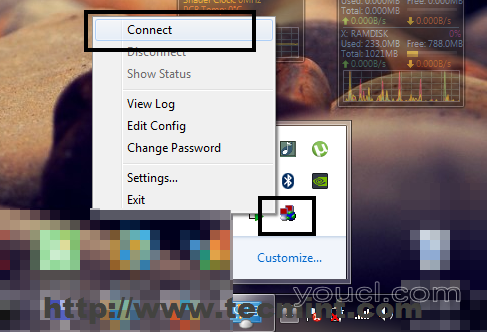
连接到OpenVPN GUI
24.与你连接一个弹出窗口应该出现在桌面上,并在连接成功建立在两个隧道端点后,一个窗口泡沫将告知这一事实,并显示你的VPN的IP地址。
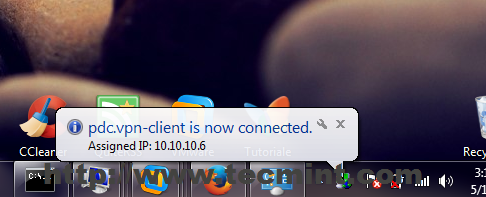
OpenVPN连接确认
25.现在可以测试通过Ping Zentyal VPN服务器地址的连接或打开浏览器,并在网址检查您的域名或VPN服务器地址。
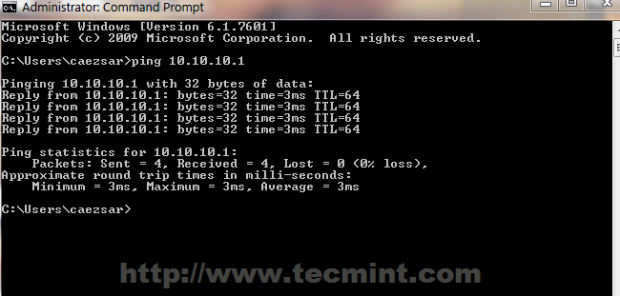
验证VPN连接
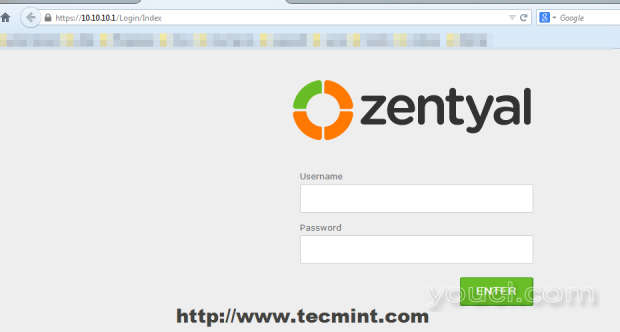
登录Zentyal PDC Web
无论如何,您的远程Windows站现在通过Zentyal VPN服务器访问Internet(您可以检查您的Windows公共IP地址,并看到它已更改与Zentyal IP)和Windows和Zentyal之间的所有流量在两个隧道头加密,事实可以在任何IP网络地址或域名从您的机器运行tracert命令检查。
OpenVPN为道路战士和远程用户提供了一个受控的安全解决方案,以访问您的内部公司网络资源,这是免费的,易于设置和在所有主要操作系统平台上运行。








